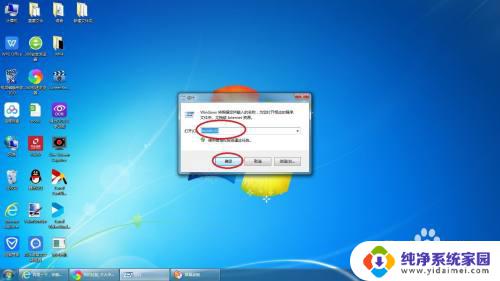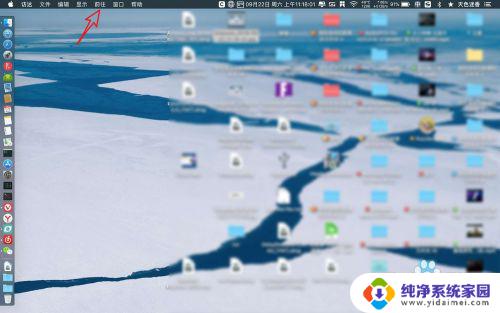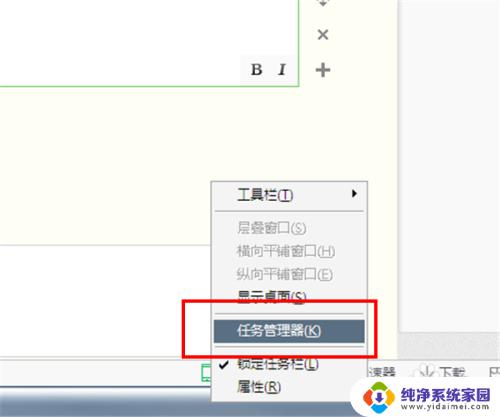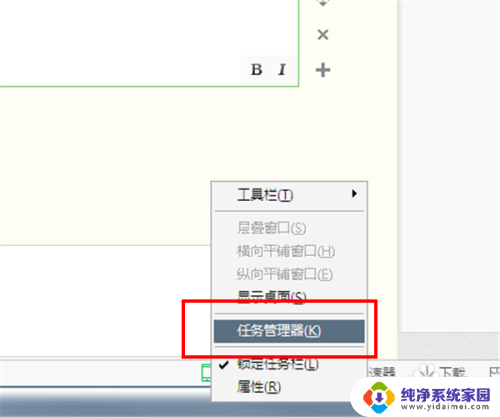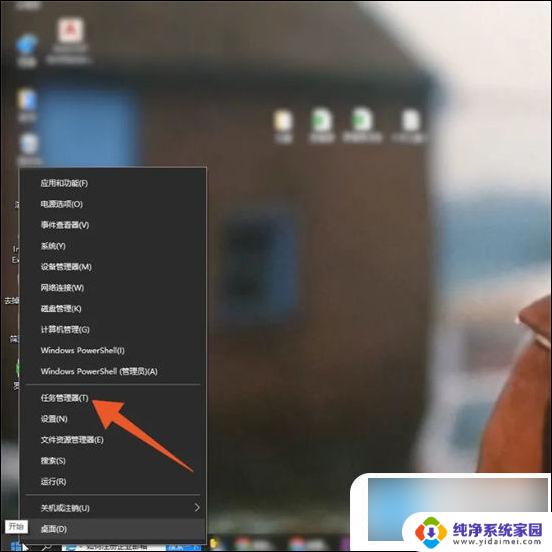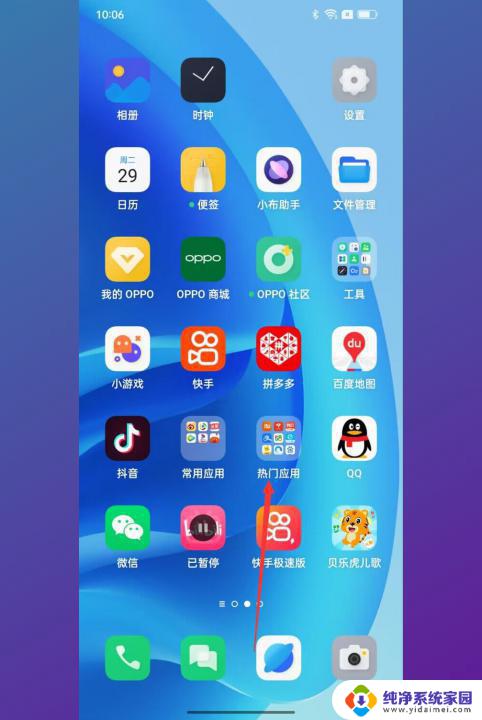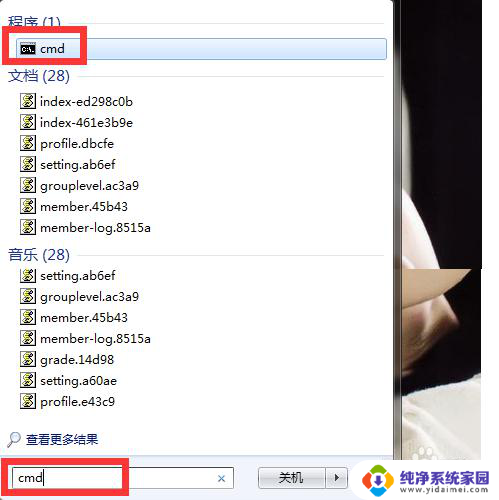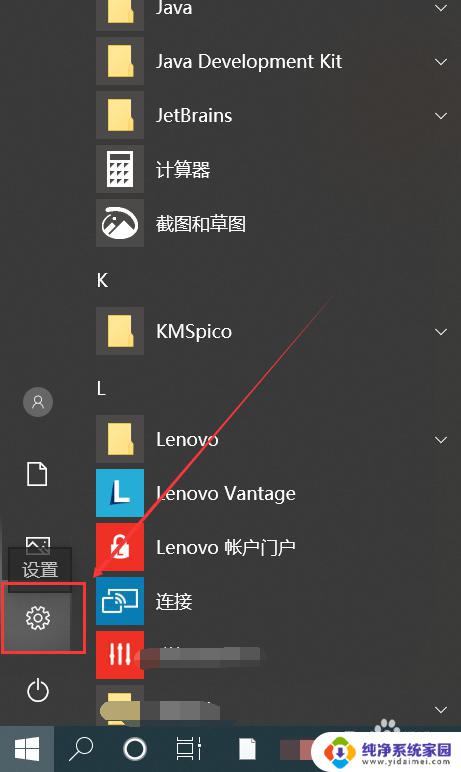正在运行的程序怎么找 电脑如何查看当前正在运行的程序
更新时间:2023-12-09 17:03:29作者:yang
在使用电脑的日常操作中,我们经常会遇到一些需要查看当前正在运行的程序的情况,无论是为了关闭某个占用资源较多的程序,还是为了了解电脑的运行情况,掌握查看当前运行的程序的方法是非常重要的。我们应该如何找到正在运行的程序呢?实际上电脑提供了多种途径来查看当前正在运行的程序,下面将为大家介绍几种常用的方法。通过这些方法,我们可以轻松地了解到电脑中正在运行的各个程序,为我们的工作和学习提供更好的参考。
操作方法:
1.方法一:
打开任务管理器:
打开电脑,用鼠标右键点击桌面上空白地方。找到任务管理器,鼠标左键点击打开任务管理器。
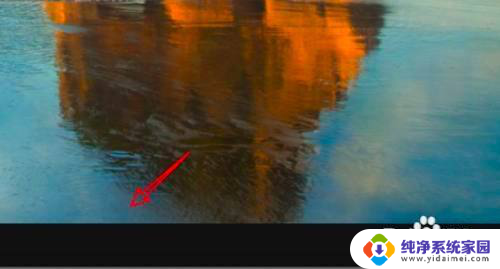
2.找到运行的程序:
任务管理器的左下方点击详细信息。再点击左上方的进程,打开它。在打开列表的程序中,找到正在运行的程序。
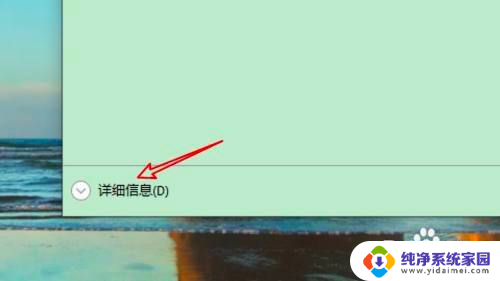
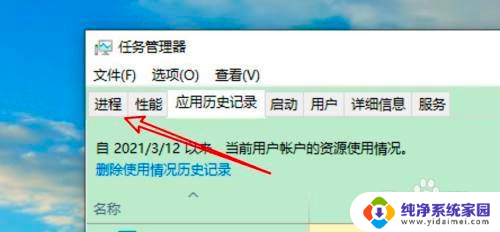
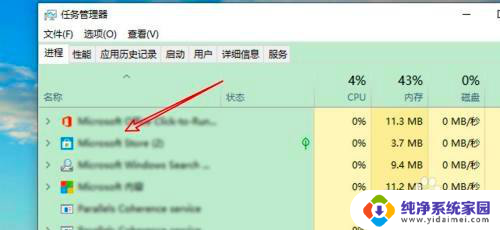
3.方法二:
调出系统信息:
点击桌面上的windows+R键,调出系统信息。

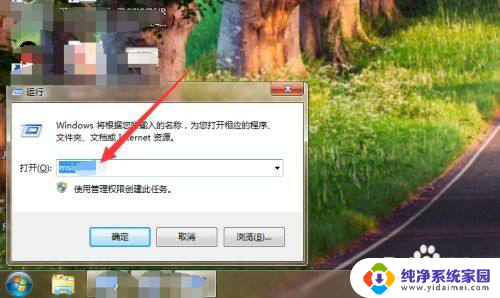
4.找到运行的程序:
点击左上角软件环境,点击正在运行的程序即可
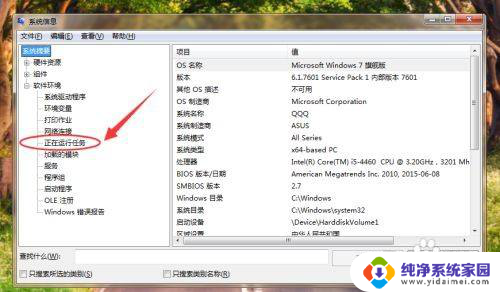
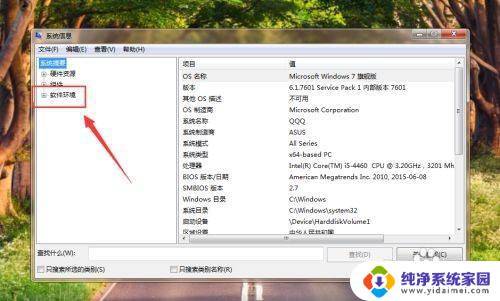
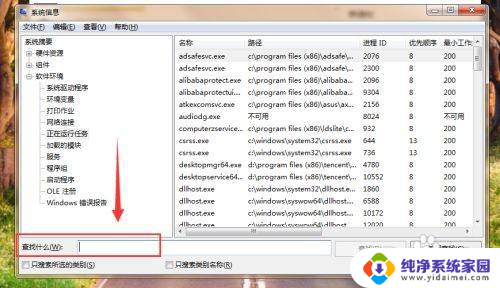
以上是程序运行时如何找到所有内容的说明,如果有不清楚的地方,用户可以根据我的方法操作,希望对大家有所帮助。